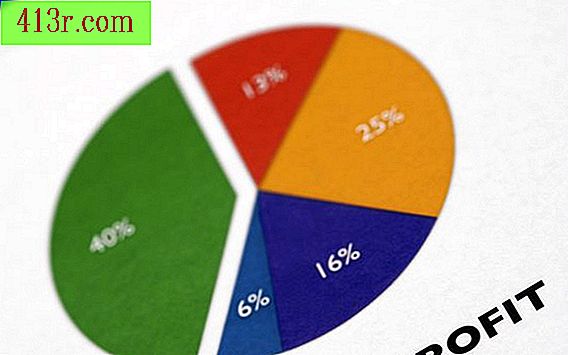Cara meningkatkan ukuran lampiran keluar yang diizinkan

Exchange Server
Langkah 1
Masuk ke sistem sebagai administrator dan klik pada menu "Start" Windows. Klik "Program, " "Microsoft Exchange, " dan pilih "Administrator Sistem."
Langkah 2
Bentangkan "Pengaturan Global" di panel kiri. Klik "Pengiriman pesan" dan pilih "Properties" dari menu drop-down.
Langkah 3
Pilih tab "Default". Klik tombol radio "Maksimum (KB)" di bawah "Ukuran kirim pesan" atau "Ukuran pesan keluar."
Langkah 4
Masukkan ukuran yang diinginkan dalam satuan kilobyte di bidang teks yang sesuai. Misalnya, ketik 30000 jika Anda ingin menetapkan batas ukuran 30 megabyte.
Langkah 5
Klik pada tombol "No Limit" jika Anda ingin tidak ada batasan untuk ukuran lampiran surat keluar.
Langkah 6
Klik "Terapkan" dan "OK."
Microsoft Outlook
Langkah 1
Masukkan sistem sebagai administrator. Tekan tombol "Windows" dan "R" pada saat yang bersamaan. Dialog "Run" akan terbuka.
Langkah 2
Ketik "regedit" di kolom teks dan tekan "Enter." Utilitas Editor Registri akan terbuka.
Langkah 3
Perluas simpul "HKEY_CURRENT_USER" di panel kiri. Perluas sub-folder berikut "Perangkat Lunak", "Microsoft", "Office", "Outlook", dan klik "Preferensi". Daftar nilai akan ditampilkan di panel kanan.
Langkah 4
Klik kanan pada ruang kosong di panel kanan. Menu pop-up "Baru" akan muncul diterbitkan. Klik "Baru" dan pilih "Nilai DWORD" dari opsi di menu drop-down. A "Nilai baru # 1" akan ditampilkan di bagian bawah daftar, di kolom "Nama".
Langkah 5
Klik pada nilai yang baru dibuat dan pilih "Ganti nama". Beri nama "MaximumAttachmentSize" dan tekan "Enter."
Langkah 6
Klik kanan pada "MaximumAttachmentSize" dan pilih "Modify." Kotak dialog "Edit Nilai DWORD" akan terbuka.
Langkah 7
Masukkan batas lampiran yang diinginkan (dalam satuan kilobyte) di bidang teks "Informasi nilai". Tulis "0" jika Anda ingin memiliki batas ukuran.
Langkah 8
Klik "OK" dan tutup utilitas Registry Editor.